Как настроить и использовать функции для визуального улучшения iPhone

Визуальное оформление вашего iPhone может значительно улучшить пользовательский опыт и сделать устройство более индивидуальным. В этой статье мы рассмотрим, как настроить и использовать различные функции iPhone для визуального улучшения, включая изменение обоев, настройку отображения и использование специальных тем. Многие из этих функций просты в использовании и не требуют дополнительных приложений. Ваша цель – создать уникальный и эстетичный интерфейс, который будет радовать глаз каждый день.
Изменение обоев и экранов блокировки
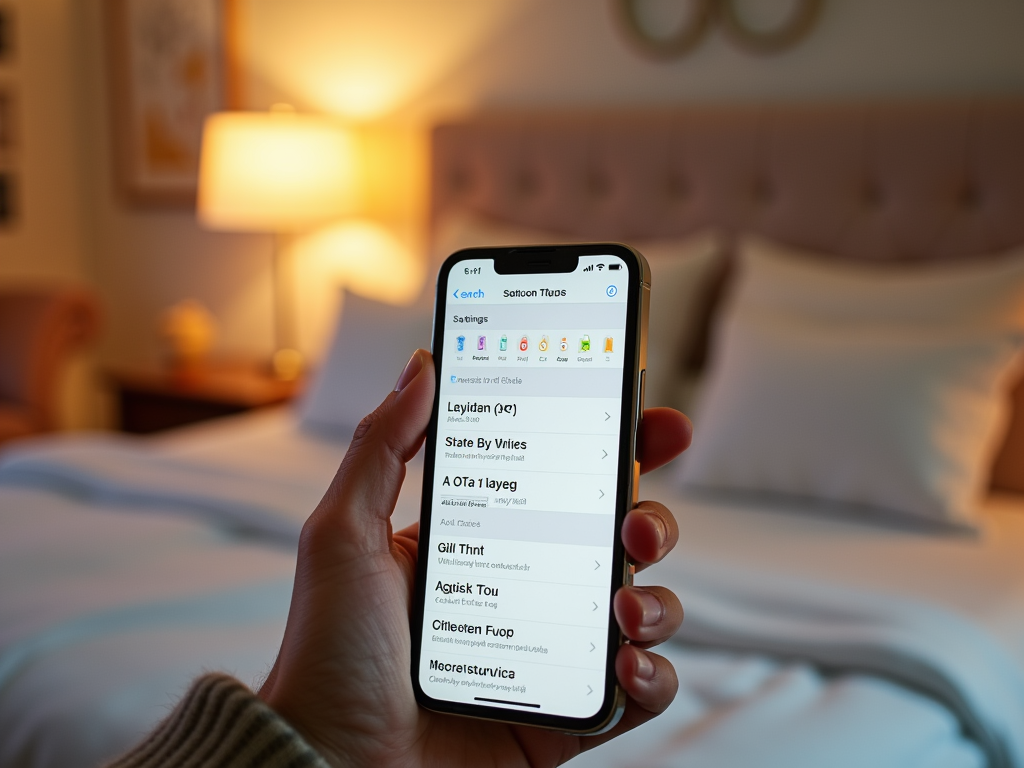
Первое, что вы можете сделать для улучшения визуального восприятия вашего iPhone – это изменить обои. Это простая, но эффективная настройка, которая позволяет вам обновить внешний вид вашего устройства. Вы можете выбрать как стандартные обои, так и загрузить свои собственные изображения. Чтобы изменить обои, выполните следующие шаги:
- Откройте “Настройки”.
- Нажмите на “Обои”.
- Выберите “Выбрать новые обои”.
- Выберите из “Фотопленки”, “Анимированные” или “Стандартные”.
- Установите изображение на экран блокировки, домашний экран или оба.
Выбор правильных обоев может значительно повлиять на общее восприятие вашего устройства. Постарайтесь выбирать изображения, которые не отвлекают, но при этом добавляют нотку индивидуальности.
Настройки оформления и шрифтов

Одной из скрытых возможностей вашего iPhone является возможность настройки шрифтов, которые используются в системных приложениях. Вы можете изменить стиль и размер шрифта, что поможет сделать текст более удобным для восприятия. Для этого следуйте следующим шагам:
- Перейдите в “Настройки”.
- Нажмите на “Экран и яркость”.
- Включите “Увеличенный текст”, если вам нужно больше шрифта.
- Используйте функции “Текстовый размер”, чтобы индивидуально выбрать размер гарнитуры.
Эти изменения помогут не только улучшить внешний вид, но и удобство работы с устройством, особенно если вы часто читаете или пишете текстовые сообщения.
Использование режимов темной и светлой темы
Темная тема iOS стала популярной благодаря своему современному виду и возможности экономить заряд батареи на устройствах с OLED-экраном. Чтобы изменить тему вашего iPhone на темную, сделайте следующее:
- Откройте “Настройки”.
- Перейдите в “Экран и яркость”.
- Выберите “Темный” или “Светлый” в разделе “Внешний вид”.
Вы можете также установить автоматическую смену тем зависимо от времени суток, что очень удобно. Выбор между темной и светлой темой позволит вам адаптировать внешний вид в зависимости от времени суток или своего настроения.
Использование виджетов на главном экране
Одной из самых интересных функций последних версий iOS является возможность добавлять виджеты на главный экран. Они позволяют вам быстро получать доступ к информации и приложениям, не открывая каждое из них. Чтобы добавить виджеты, выполните следующие шаги:
- Долгим нажатием на пустую область на главном экране войдите в режим редактирования.
- Нажмите на “+” в верхнем углу экрана.
- Выберите виджет из списка доступных приложений.
- Настройте размер и расположение виджета на экране.
Виджеты не только добавляют функциональность, но и делают ваш экран более стильным и интересным. Используйте их для быстрого доступа к тому, что для вас важно.
Настройка цветовых фильтров и контрастности
Для пользователей с ограниченными возможностями настройки цветовых фильтров и контрастности могут быть жизненно важными. Вы можете настроить различные цветовые настройки, чтобы улучшить восприятие. Для этого:
- Перейдите в “Настройки”.
- Нажмите на “Универсальный доступ”.
- Выберите “Настройки дисплея и текстов”.
- Включите “Цветовые фильтры” и настройте их согласно своим предпочтениям.
Эти функции помогут сделать использование устройства более комфортным и адаптированным к вашим личным нуждам, особенно если вы иногда испытываете трудности с восприятием цветовой гаммы.
Итог
Визуальное улучшение iPhone – это не только про эстетику, но и про повышенный комфорт. Настройка обоев, шрифтов, тем, виджетов и цветовых фильтров позволяет вам создать уникальный интерфейс, который будет радовать глаз и упрощать повседневное использование устройства. Используйте все доступные функции, чтобы максимально адаптировать ваш iPhone к своим потребностям и предпочтениям.
Часто задаваемые вопросы
1. Как изменить фон на экране блокировки на iPhone?
Чтобы изменить фон, перейдите в “Настройки” > “Обои” > “Выбрать новые обои” и выберите желаемое изображение из галереи или стандартных обоев.
2. Как включить темный режим на iPhone?
Темный режим можно включить в “Настройки” > “Экран и яркость” и выбрать “Темный” в разделе “Внешний вид”.
3. Могу ли я добавлять виджеты на домашний экран?
Да, чтобы добавить виджеты, долгим нажатием на пустую область на главном экране войдите в режим редактирования и нажмите “+” в верхнем углу.
4. Как увеличить размер шрифта на iPhone?
Для изменения размера шрифта перейдите в “Настройки” > “Экран и яркость” > “Текстовый размер” и двигайте ползунок для выбора нужного размера.
5. Как настроить цветовые фильтры на iPhone?
Для настройки цветовых фильтров перейдите в “Настройки” > “Универсальный доступ” > “Настройки дисплея и текстов” и активируйте “Цветовые фильтры”.